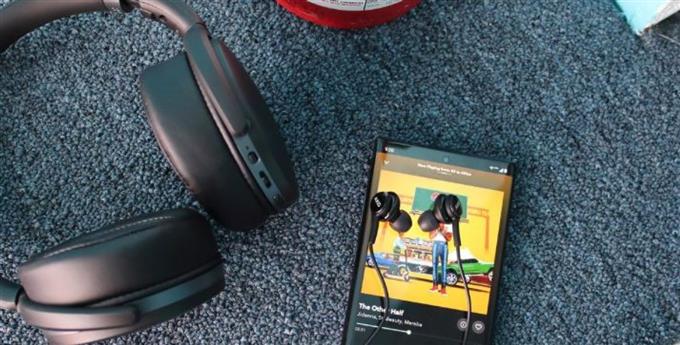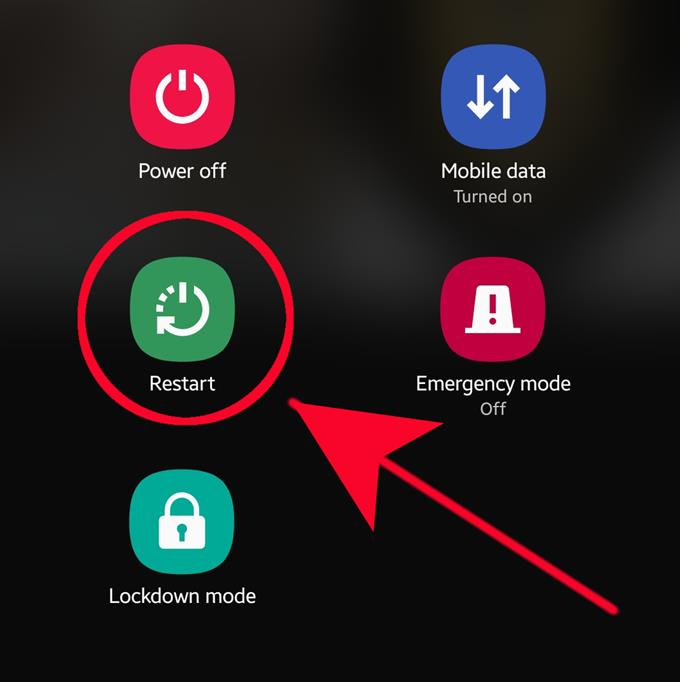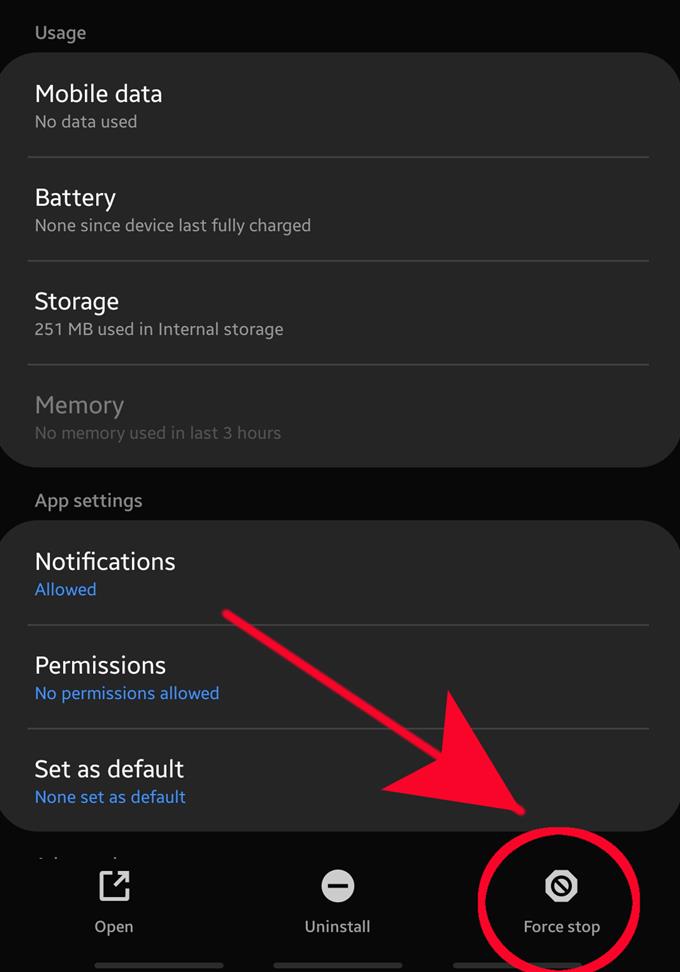Εάν μια εφαρμογή ή εφαρμογές στη συσκευή Samsung εξακολουθεί να σταματάει, υπάρχουν αρκετές πιθανές λύσεις που μπορείτε να κάνετε σχετικά με αυτήν. Σε αυτό το άρθρο, θα σας δείξουμε τους τρόπους για να διορθώσετε τα σφάλματα των εφαρμογών ήχου που αναφέρθηκαν από τους χρήστες της Samsung μετά την εγκατάσταση του Android 10 στα τηλέφωνά τους.
Η επίλυση της διακοπής της εφαρμογής ήχου στη Samsung σας Μετά την ενημέρωση στο Android 10
Οι ενημερώσεις λογισμικού μπορεί μερικές φορές να προκαλέσουν μικρά προβλήματα, αν και με την πάροδο του χρόνου, φέρνουν καλά νέα και νέα πράγματα. Εάν αντιμετωπίζετε κάποιο πρόβλημα με τις εφαρμογές συνεχούς ροής μετά από μια ενημέρωση Android 10, θα πρέπει να ακολουθήσετε τα παρακάτω βήματα αντιμετώπισης προβλημάτων που περιγράφονται παρακάτω, για να τα διορθώσετε.
- Επανεκκινήστε τη συσκευή σας.
Η επανεκκίνηση της συσκευής σας θα ανανεώσει τις εφαρμογές και τις διαδικασίες που εκτελούνται στο παρασκήνιο. Σε πολλές περιπτώσεις, αυτό είναι αρκετό συχνά για να διορθώσετε προβλήματα που σχετίζονται με την εφαρμογή. Αν δεν το δοκιμάσατε πριν, βεβαιωθείτε ότι το κάνετε αυτό ως το πρώτο βήμα αντιμετώπισης προβλημάτων σε αυτή την περίπτωση.
Σε συσκευές Samsung, πατώντας το κουμπί Τροφοδοσία τραβάτε το μενού Ισχύς. Κάντε αυτό και επιλέξτε Επανεκκίνηση μεταξύ των επιλογών.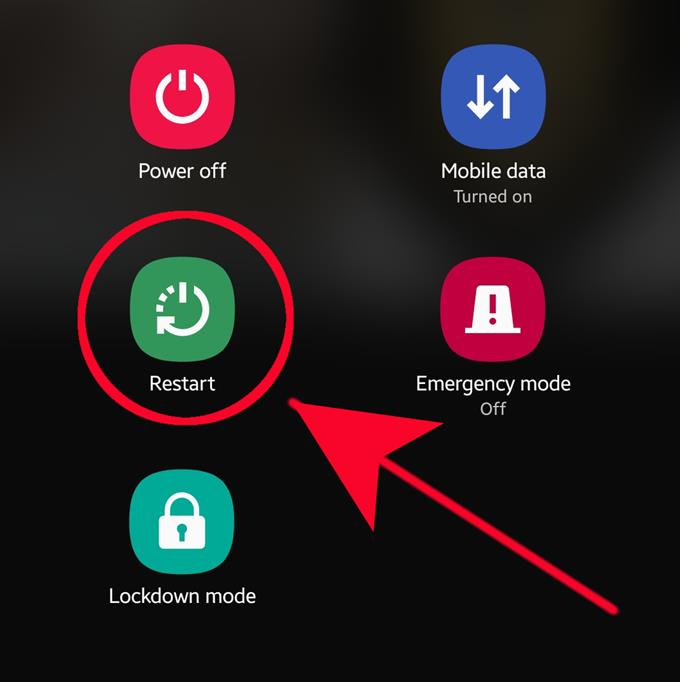
- Απεγκαταστήστε την εφαρμογή.
Εάν η επανεκκίνηση της συσκευής δεν βοηθήσει, το επόμενο πράγμα που θέλετε να κάνετε είναι να ανανεώσετε την ίδια την εφαρμογή. Ακόμη και αν η εφαρμογή έχει καταρρεύσει, συνεχίζει να εκτελείται στο παρασκήνιο. Μερικές φορές, το κλείσιμο της δύναμης για να σταματήσει τελείως από το τρέξιμο στο παρασκήνιο είναι ένας καλός τρόπος για να διορθώσετε αυτό το είδος του ζητήματος.
Μάθετε πώς να εξαναγκάσετε να κλείσετε μια εφαρμογή ακολουθώντας αυτήν την ανάρτηση.
- Εκκαθάριση της προσωρινής μνήμης εφαρμογών και των δεδομένων.
Ένας άλλος άμεσος τρόπος αντιμετώπισης ενός προβλήματος εφαρμογής είναι η εκκαθάριση της κρυφής μνήμης και των δεδομένων. Όλες οι εφαρμογές διατηρούν ένα σύνολο προσωρινών αρχείων και δεδομένων για την αποτελεσματική εκτέλεση των ενεργειών. Κατά περιόδους, μια κατεστραμμένη προσωρινή μνήμη εφαρμογών ενδέχεται να προκαλέσει προβλήματα απόδοσης ή να αναγκάσει μια εφαρμογή να καταρρεύσει. Το ίδιο μπορεί μερικές φορές να ισχύει για κακά δεδομένα.
Για να ελέγξετε αν η εφαρμογή ήχου διακόπτεται στη συσκευή Samsung οφείλεται σε κατεστραμμένη μνήμη cache ή δεδομένα, μπορείτε να τα ανανεώσετε. Ακολουθήστε τα βήματα σχετικά με τον τρόπο ανανέωσης της προσωρινής μνήμης και των δεδομένων μιας εφαρμογής σε αυτό το άρθρο.
- Βεβαιωθείτε ότι η συσκευή διαθέτει αρκετό αποθηκευτικό χώρο.
Μερικές φορές, οι εφαρμογές ενδέχεται να καταρρεύσουν απροσδόκητα επειδή η εσωτερική συσκευή αποθήκευσης δεν διαθέτει τον απαραίτητο χώρο για να φιλοξενήσει νέα δεδομένα ή ενέργειες. Βεβαιωθείτε ότι η συσκευή Samsung διαθέτει τουλάχιστον 1 GB εσωτερικού χώρου αποθήκευσης. Αυτό θα πρέπει να προσφέρει περισσότερη ευελιξία ώστε το σύστημα και οι εφαρμογές να λειτουργούν σωστά.
Για να ελέγξετε πόσα διαθέσιμος χώρος έχει παραμείνει στη συσκευή σας, πηγαίνετε στο Μενού Ρυθμίσεις> Φροντίδα συσκευής> Πατήστε Αποθήκευση.
- Επανεγκαταστήστε την εφαρμογή.
Εάν η εφαρμογή ήχου ή ροής που αντιμετωπίζετε με προβλήματα είναι τρίτο, πράγμα που σημαίνει ότι προστέθηκε μετά τη ρύθμιση του τηλεφώνου και δεν ήταν μέρος του συνόλου εφαρμογών που συνοδεύει το λογισμικό, έχετε επίσης τη δυνατότητα να διαγράψετε το. Στη συνέχεια, εγκαταστήστε ξανά την εφαρμογή και δείτε εάν το πρόβλημα συνεχίζεται.
Για να καταργήσετε την εγκατάσταση μιας εφαρμογής, απλώς αναζητήστε την στην Αρχική οθόνη ή στο Δίσκο εφαρμογών, πατήστε παρατεταμένα το εικονίδιο και επιλέξτε το Καταργήστε την εγκατάσταση επιλογή.
- Ανανεώστε την προσωρινή μνήμη του συστήματος.
Σημαντικές ενημερώσεις λογισμικού, όπως όταν η αναβάθμιση από το Android 9 σε 10 μπορεί μερικές φορές να προκαλέσει κάποιο πρόβλημα με την προσωρινή μνήμη του συστήματος. Αυτή η μνήμη cache χρησιμοποιείται από το Android για να φορτώσει γρήγορα τις εφαρμογές. Κατά τη διάρκεια της ενημέρωσης, η παλαιά προσωρινή μνήμη του συστήματος ενδέχεται να μην αντικαθίσταται από νεότερα που προκαλούν ζητήματα με εφαρμογές ή με το σύστημα γενικά.
Για να ελέγξετε αν έχετε πρόβλημα με την προσωρινή μνήμη του συστήματος, πρέπει να εκκινήσετε τη συσκευή σας στη λειτουργία ανάκαμψης και να σκουπίσετε το διαμέρισμα προσωρινής μνήμης από εκεί. Το Partition Cache είναι ένα τμήμα του αποθηκευτικού χώρου του τηλεφώνου σας που διατηρεί την προσωρινή μνήμη – προσωρινά αρχεία, δεδομένα και αρχεία καταγραφής της συσκευής. Επίσης, αποθηκεύει αρχεία από προηγούμενες εκδόσεις λειτουργικού συστήματος Android. Η κατάργηση αυτού του διαμερίσματος πρέπει να επιλύσει ζητήματα μετά την ενημέρωση που αντιμετωπίζετε.
Προτεινόμενες αναγνώσεις:
- Πώς να αναγκάσετε να κλείσετε μια εφαρμογή σε μια συσκευή Samsung
- Πώς να αφαιρέσει έναν ιό στη Samsung με ασφαλή λειτουργία
- Πώς να προσδιορίσετε την τελευταία μεταχειρισμένη εφαρμογή για την επίλυση αναδυόμενων διαφημίσεων στο Android
- Πώς να αποκλείσετε τις αναδυόμενες διαφημίσεις στο πρόγραμμα περιήγησης Internet της Samsung